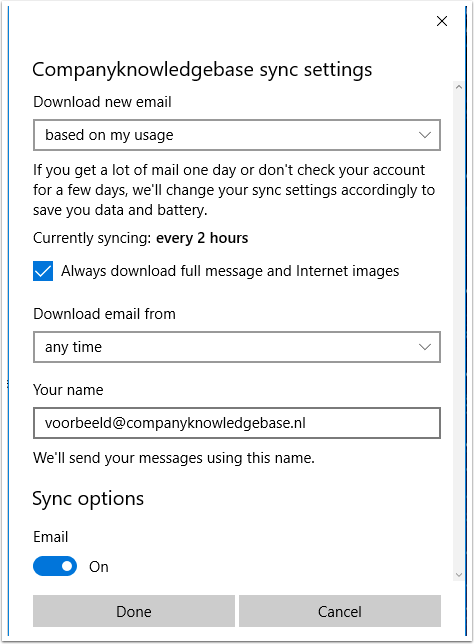1. Open uw Mail App
Klik op Aan de slag
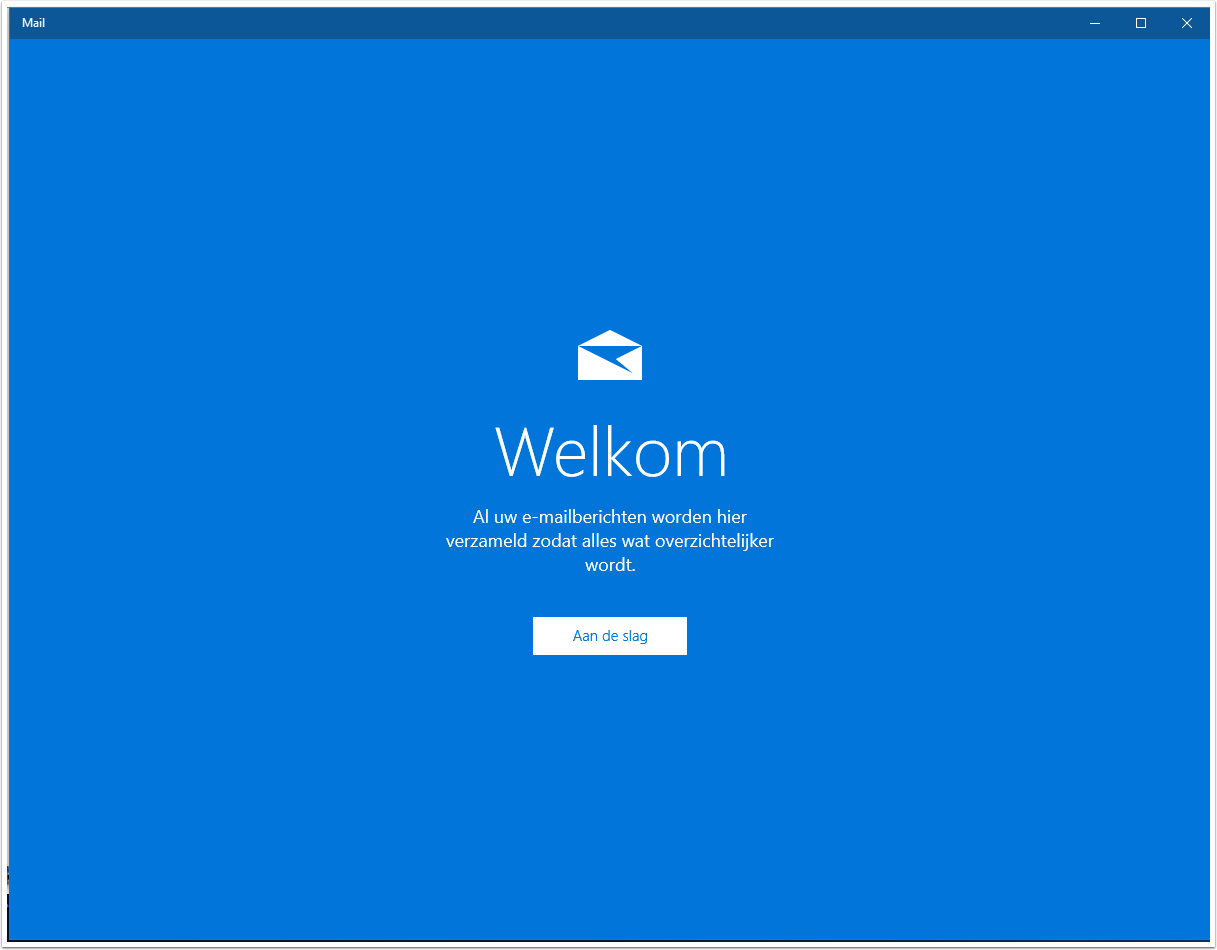
2. Klik op Account Toevoegen
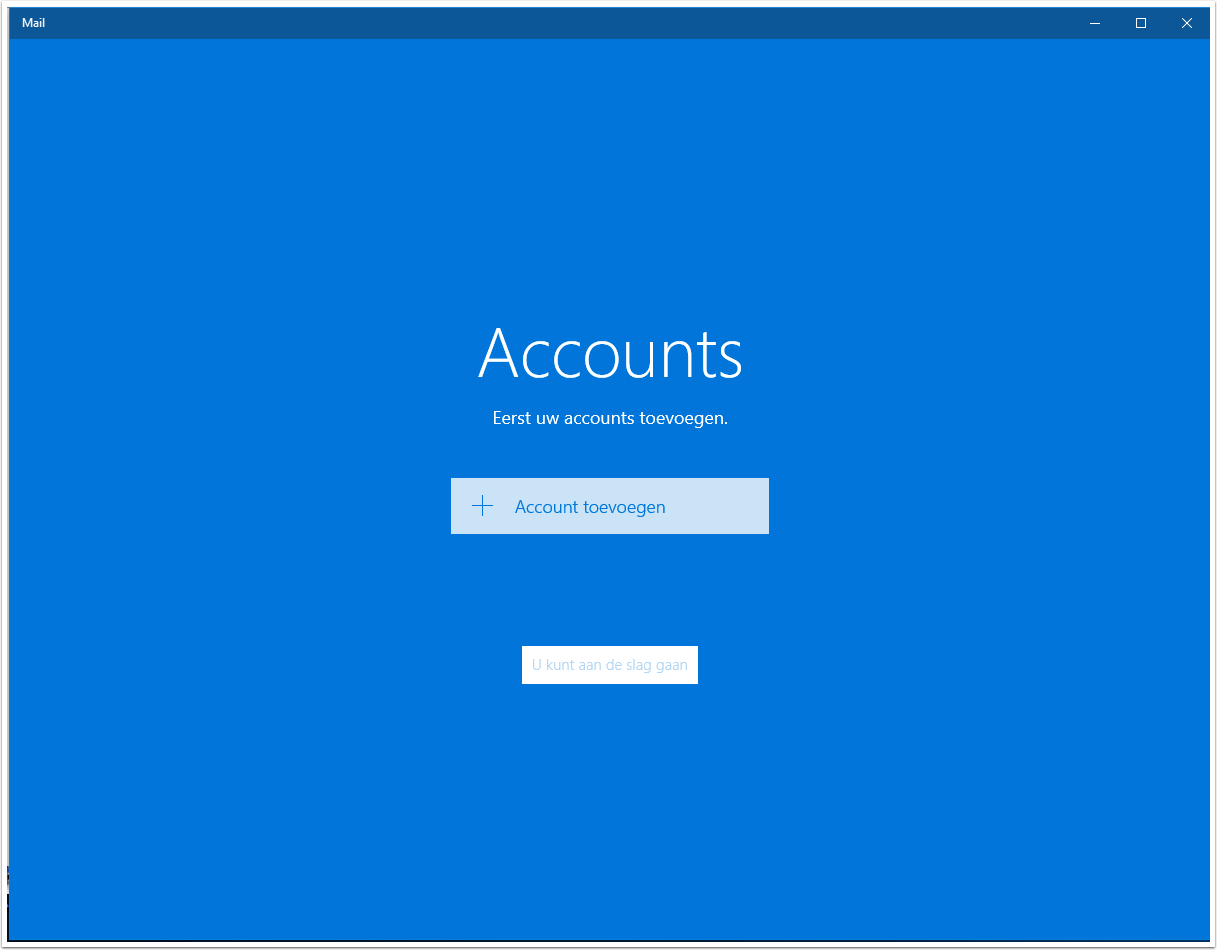
3. Kies het account type
Kies hier voor POP, IMAP
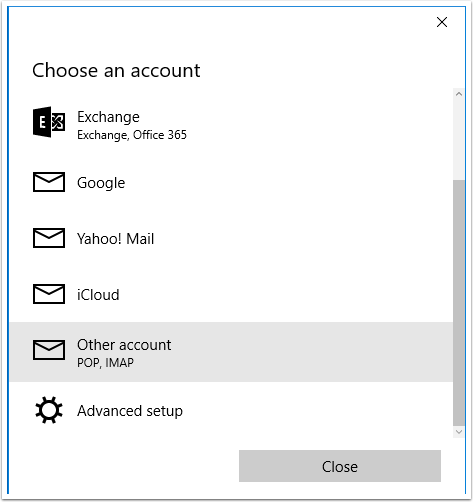
4. Account gegevens
Vul uw Emailadres en wachtwoord in en klik op Sign in
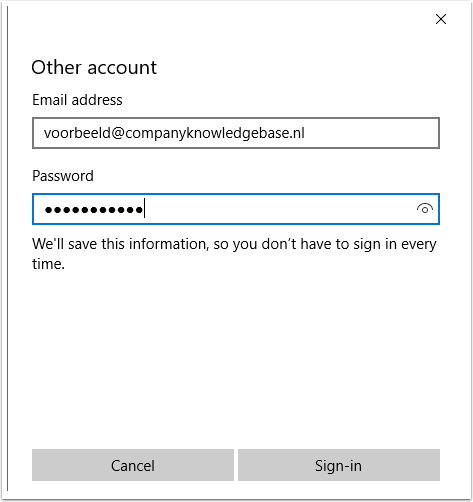
5. Account instellingen
Vul de verdere gegevens aan:
Inkomende mailserver: mail.uwdomein.nl
Account Type: IMAP4 of POP
Uitgaande mailserver: mail.uwdomein.nl
Gebruikersnaam: uw mail adres
Let op dat het vinkje bij uitgaande mailserver vereist authenticatie aan staat
Klik vervolgens op Sign In
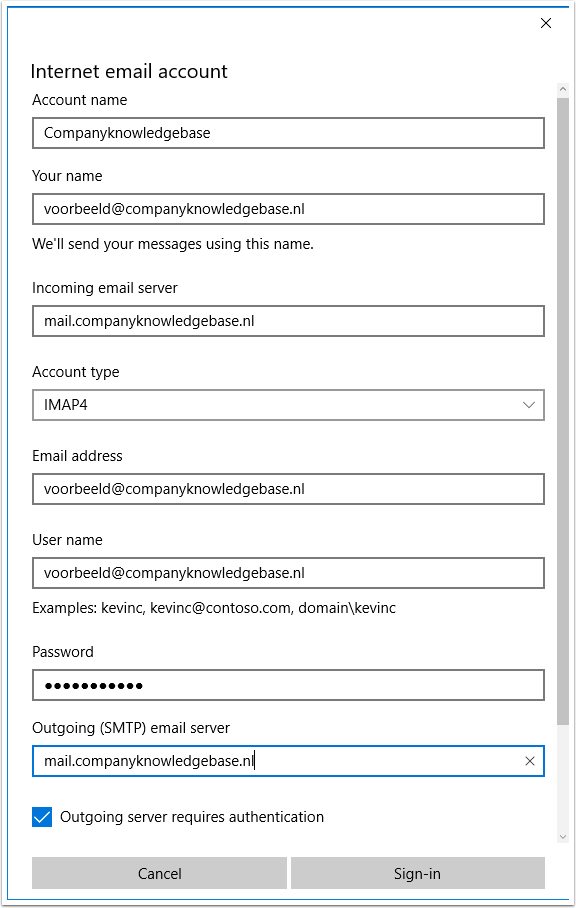
6. Instellen account voltooit
Klik nu op Klaar
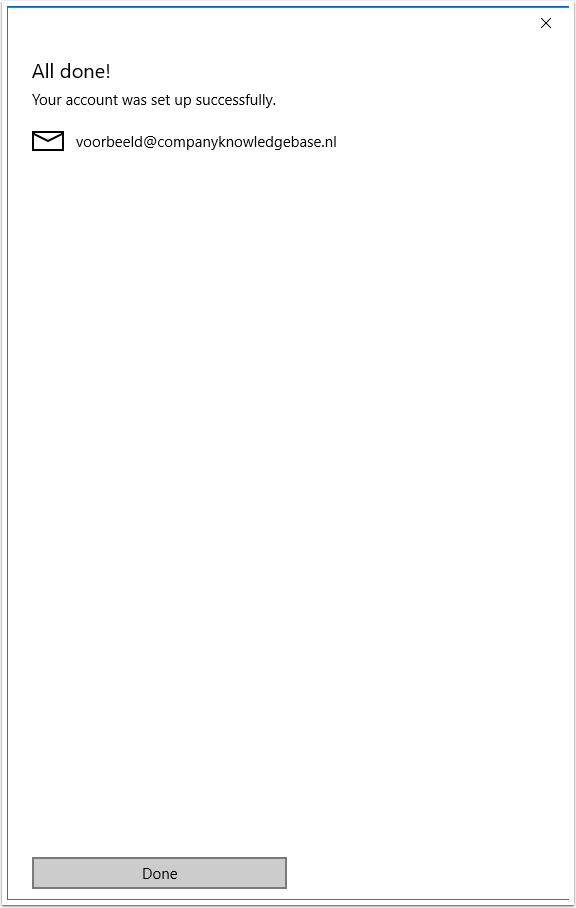
7. Klik nu op U kunt aan de slag gaan
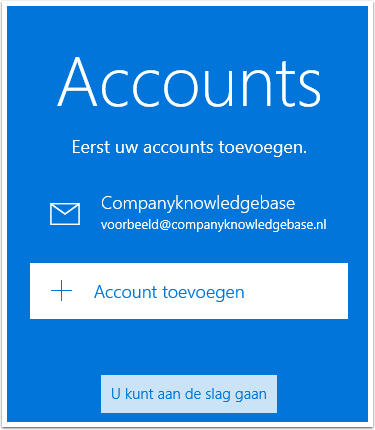
8. Uw Postvak
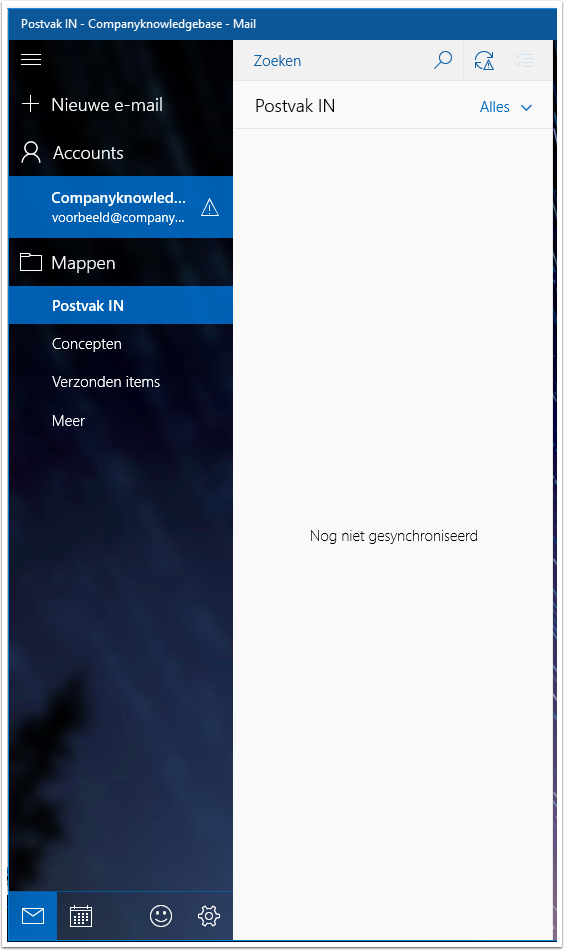
9. Open de instellingen
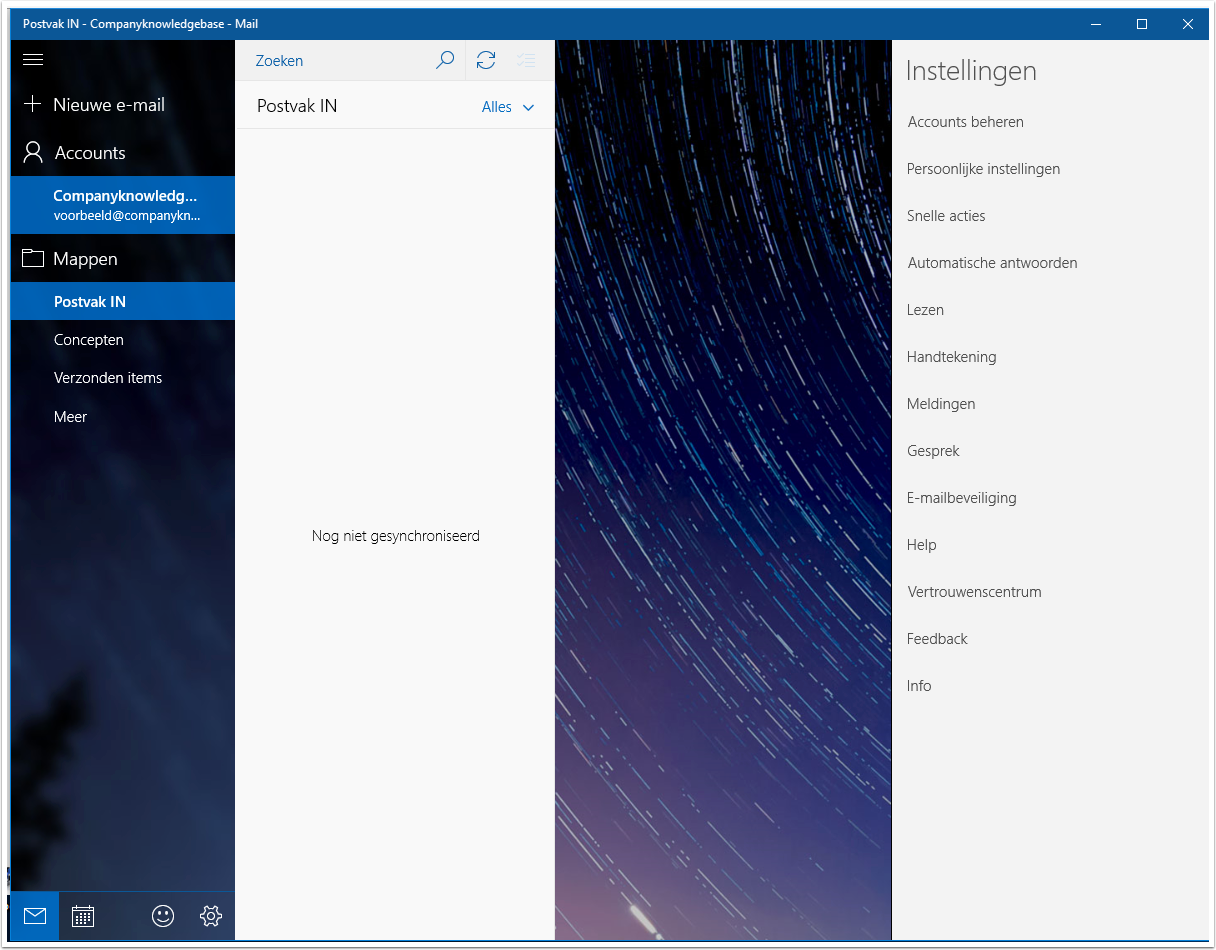
10. Klik op het zojuist aangemaakte account
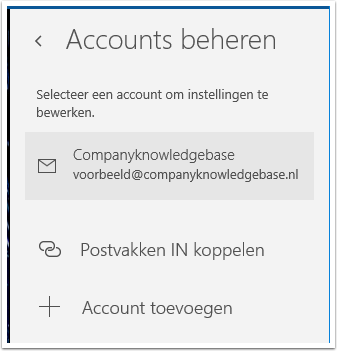
11. Instellingen mailaccount aanpassen
Klik op Change mailbox sync settings
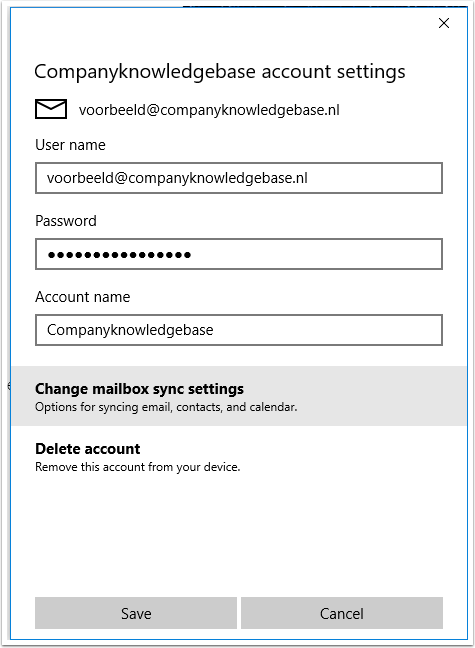
12. Mail instellingen aanpassen
Voer uw Weer te geven naam in
En klik op klaar